
YouTube är förmodligen den största och bästa videoströmningssidan i världen. Den har oändliga timmar av videoinnehåll som du kan titta på gratis. Inte bara det, utan webbplatsen låter dig till och med gå live och ansluta till dina prenumeranter.
Google stöder YouTube, och det är inbyggt på Android-smarttelefoner. Den är inte inbyggd på iPhone, men du kan installera den från Apple App Store. Förutom videoinnehållet är YouTube också känt för sin tillgänglighet.
Du hittar YouTube-appar för Android, iOS, Streaming Devices, etc. På stationära datorer och bärbara datorer måste du använda webbversionen av YouTube för att titta på videor gratis.
YouTube TV Remote: Hur man styr YouTube TV från telefonen
I den här artikeln kommer vi att diskutera YouTube TV Remote och hur du använder din Android-smarttelefon som en YouTube TV Remote. Låt oss kolla in.
Vad är YouTube TV Remote?
YouTube TV Remote är en funktion för att förvandla din smartphone till en fjärrkontroll för din YouTube-app som körs på smarta TV-apparater.
Om du använder YouTube TV-appen på din smarta tv eller någon streamingenhet kan du använda YouTubes mobilapp för att styra webbplatsens funktioner.
Eftersom de flesta användare har sin Android-smarttelefon med sig medan de tittar på Smart TV, kan en funktion som YouTube TV Remote vara en tidsräddare.
Du kan förvandla din Android-enhet till en fjärrkontroll och styra YouTube-appen som körs på din Smart TV eller streamingenheter.
Hur styr du YouTube på din TV från din telefon?
Om du har en Android TV eller någon Smart TV med YouTube-appen kan du använda dina Android- eller iOS-enheter för att styra den.
Med din Android- eller iOS-smarttelefon kommer du att kunna styra videouppspelningen av din YouTube TV-app. Om du är intresserad av att använda din Android- eller iOS-enhet som fjärrkontroll för YouTube TV-appen, fortsätt att läsa guiden.
Obs! Vi har använt Android-versionen av YouTube-appen för att demonstrera processen. Du måste implementera samma steg i YouTube-appen för iOS också.
1. Öppna först din SmartTV eller Android TV. Öppna sedan YouTube TV-appen.
2. Se till att din SmartTV och Android/iOS-enheter är anslutna till samma WiFi-nätverk.
3. Öppna YouTube-appen på din mobil och tryck på screencast-knappen.
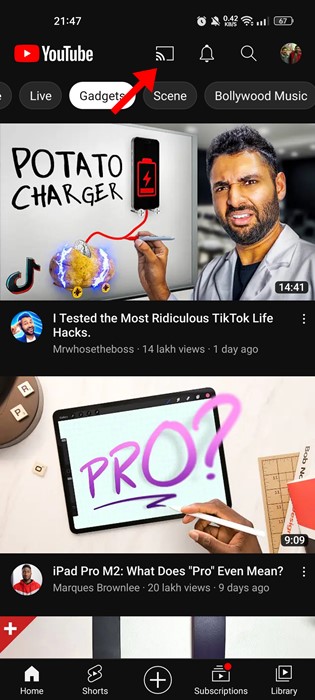
4. Nu, på Cast to prompten, tryck på alternativet Länka med TV-kod.
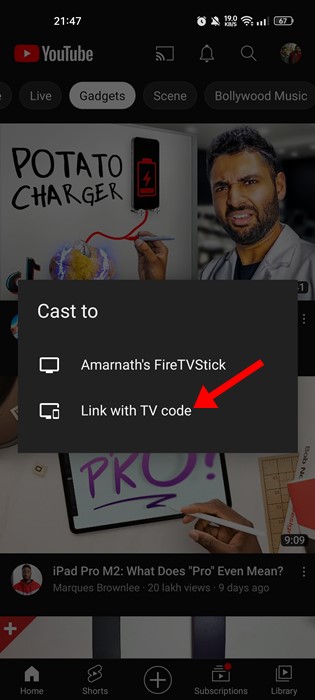
5. Nu i YouTube TV-appen (på din tv). Navigera nu till Inställningar > Länka med TV-kod. När du är klar kommer du att se en kod på din TV-skärm.
YouTube TV Remote, hur använder man den?
När länkningsdelen är klar kommer du att kunna använda YouTube TV Remote. Den här kommer att casta din YouTube-mobilversion på din smarta tv. Öppna valfri YouTube-video och tryck på cast-ikonen.
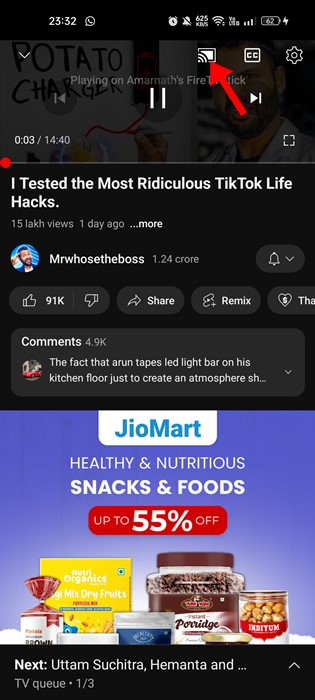
Om du nu vill spela upp en video på din YouTube på TV:n måste du trycka på YouTube-videon i mobilappen och trycka på Play-knappen.
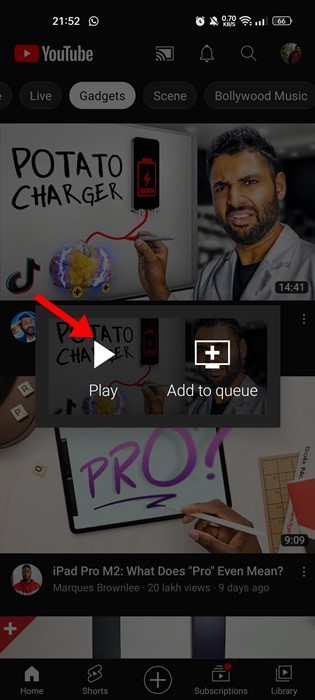
För att öppna YouTube TV Remote, tryck på cast-knappen på videospelaren igen.
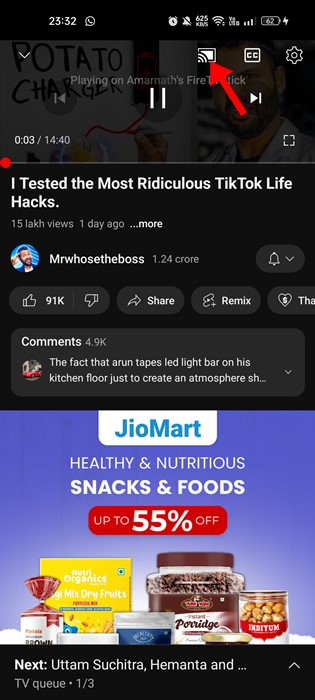
På prompten som visas härnäst trycker du på alternativet Fjärrkontroll.
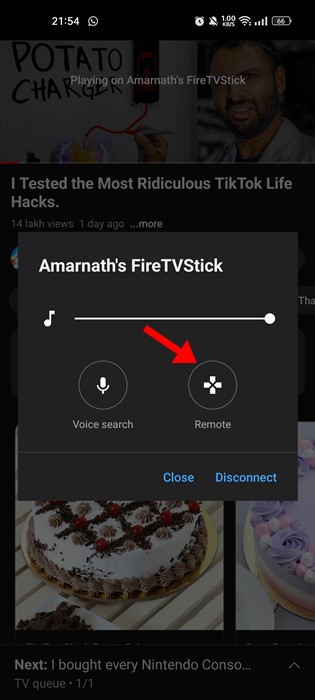
Nu kommer du att se YouTube TV Remote på din mobilskärm. Du kan nu styra din YouTube TV-app från din smartphone.
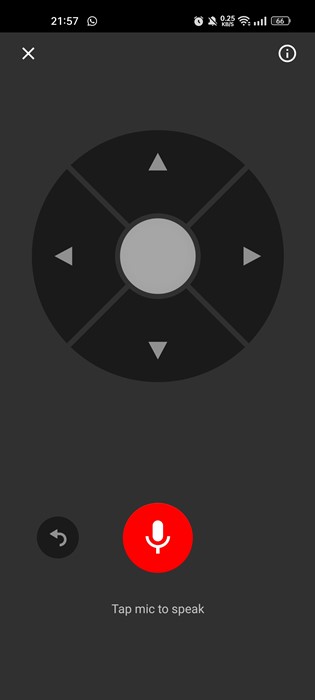
Om du vill röststyra din YouTube på TV:n måste du trycka på mikrofonknappen och tala. Du får även en köhanteringsfunktion som du kan använda.
Det är allt! Så här kan du förvandla din Android-smarttelefon till YouTube TV Remote. Den dolda Chromecast-fjärrkontrollen har funnits där ett tag, men många användare behöver lära sig hur man använder den.
Så den här guiden handlar om hur du förvandlar din Android till YouTube TV Remote. Metoden är beroende av Chromecast och fungerar på alla enheter som stöds av Chromecast. Med detta kan du helt styra YouTube på din TV från din smartphone. Om du behöver mer hjälp med YouTube TV Remote, låt oss veta i kommentarerna nedan.